BULK INSERT文を利用すると、以下のサイトのように、CSVファイルのデータをSQL Serverのテーブルに追加することができる。
https://qiita.com/fuk101/items/d98716a48d69d5c7f1a7
ただ、Azure SQL Databaseの場合、BULK INSERT文でローカルに存在するCSVファイルをテーブルに追加しようとした場合は、以下のようなエラーが発生してしまう。
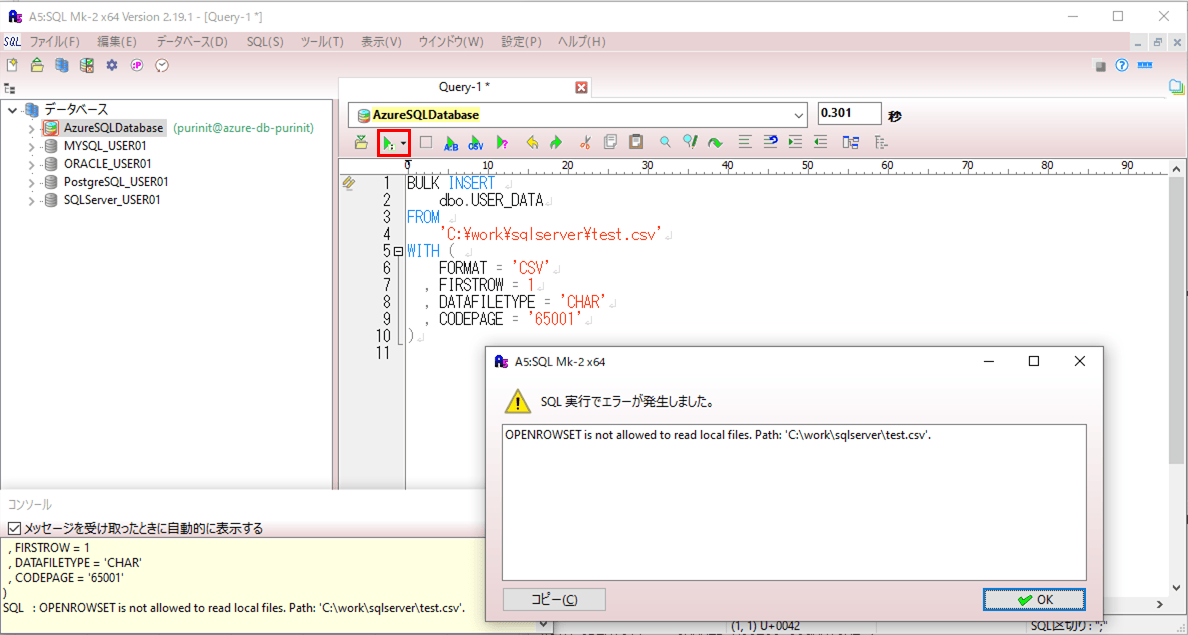
今回は、BULK INSERT文を利用して、CSVファイルをAzure Blob Storageに配置し、Azure SQL Databaseのテーブルに追加してみたので、その手順を共有する。
前提条件
以下の記事に従って、Azure SQL Database・Azure Blob Storageの作成が完了していること。


また、A5M2からAzure SQL Databaseに接続できていること。その手順は、以下の記事を参考にすること。

BULK INSERT文によるデータ追加
BULK INSERT文によるAzure SQL Databaseへのデータ追加手順は、以下の通り。
1) 追加前のUSER_DATAテーブルの内容は、以下の通り。
SELECT * FROM dbo.USER_DATA
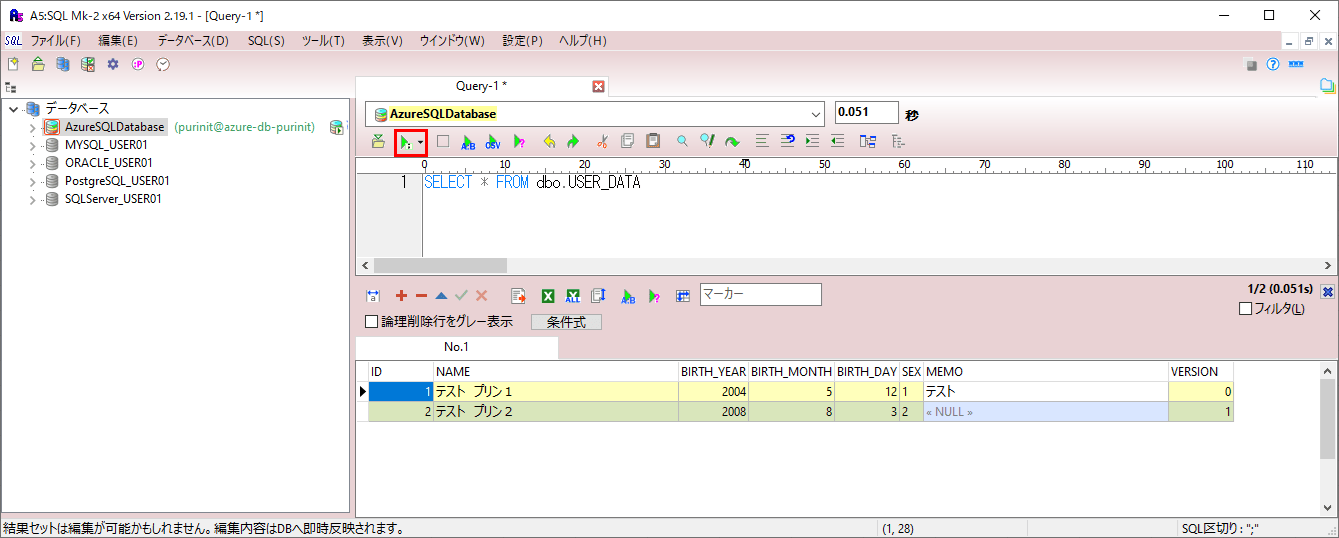
また、追加対象のデータを記載したCSVファイルの内容は、以下の通り。
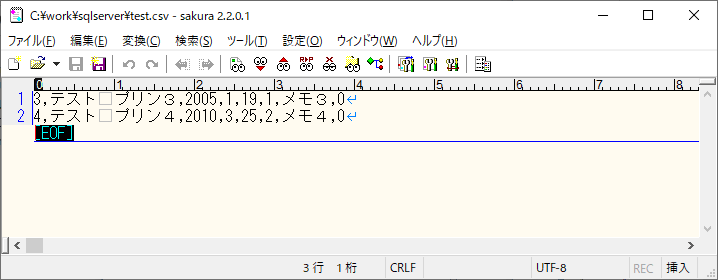
2) Azure Portalにログインし、追加対象のデータを記載したCSVファイル(test.csv)を、Azure Blob Storage上のコンテナ(work)に配置する。
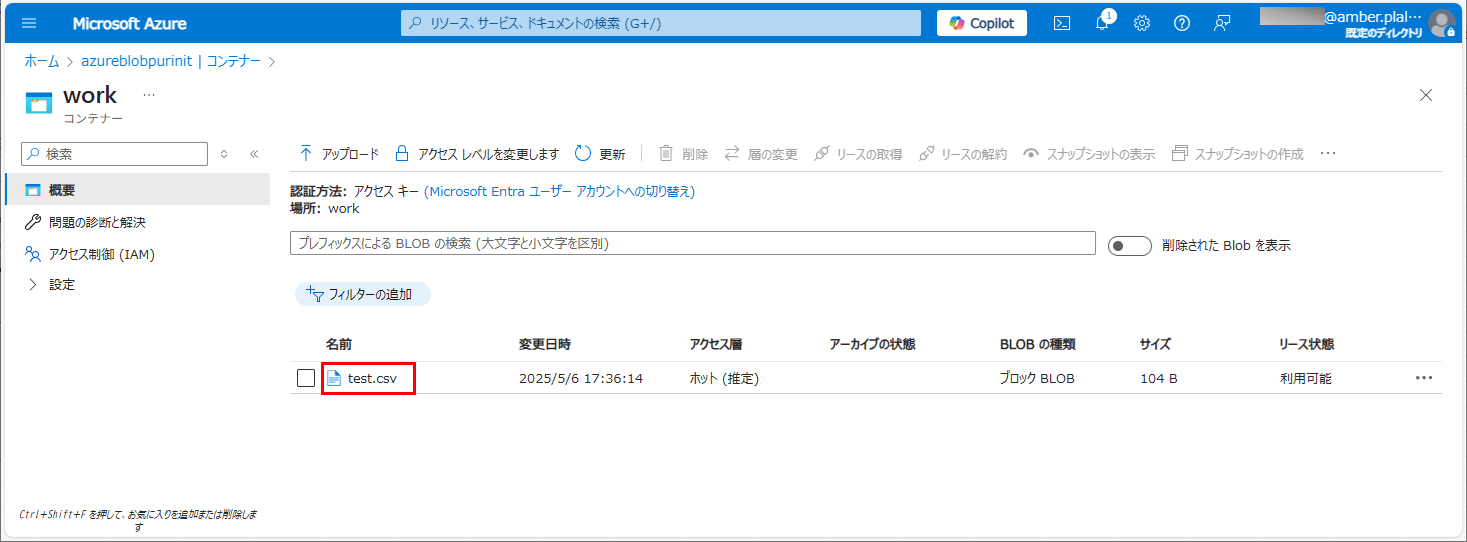
3) Azure Blob Storageにアクセスするための資格情報を作成するために必要になる、マスターキーを作成する。
CREATE MASTER KEY ENCRYPTION BY PASSWORD = '(何らかのパスワード)'
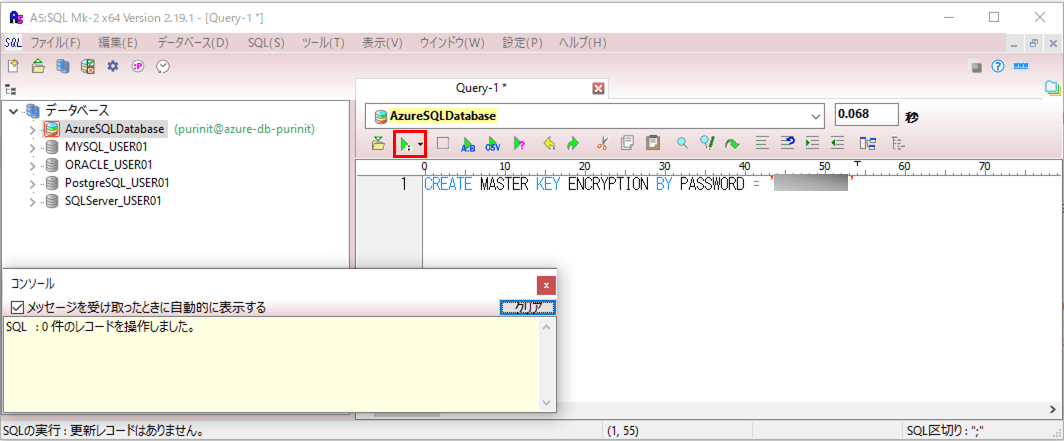
なお、作成したマスターキーは、以下のように確認できる。
SELECT * FROM sys.symmetric_keys
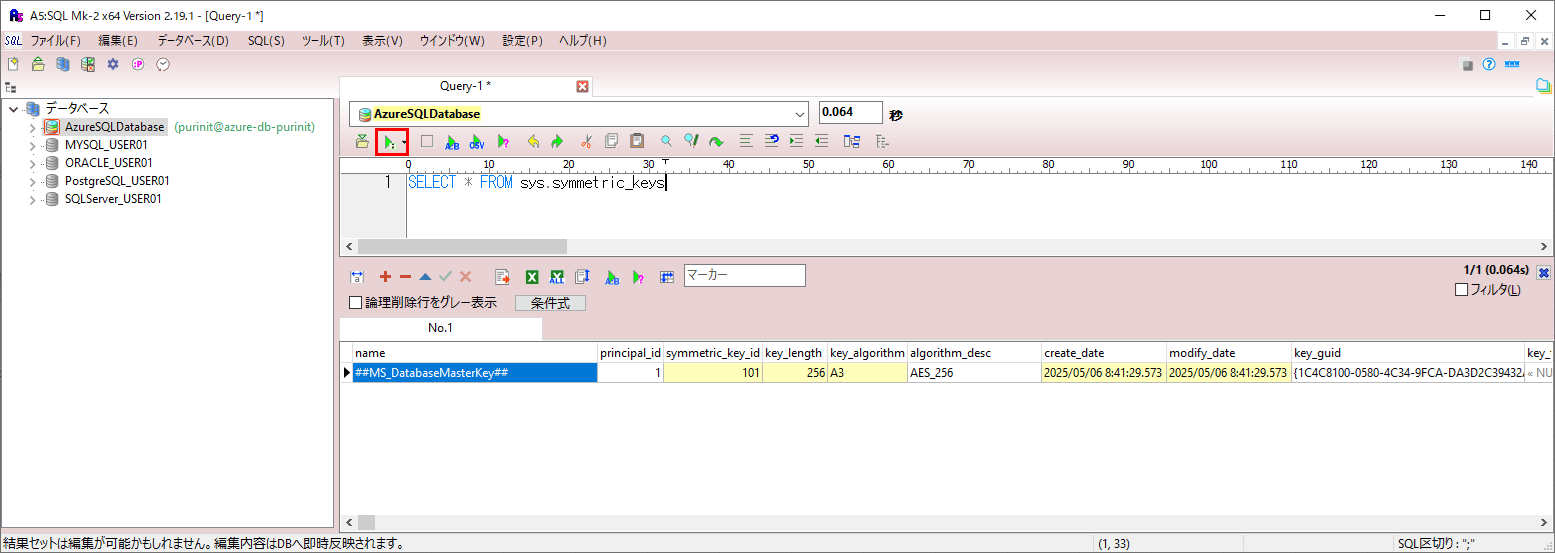
4) Azure Blob Storageにアクセスするための資格情報にSASを指定する必要があるため、SASトークンを作成する。
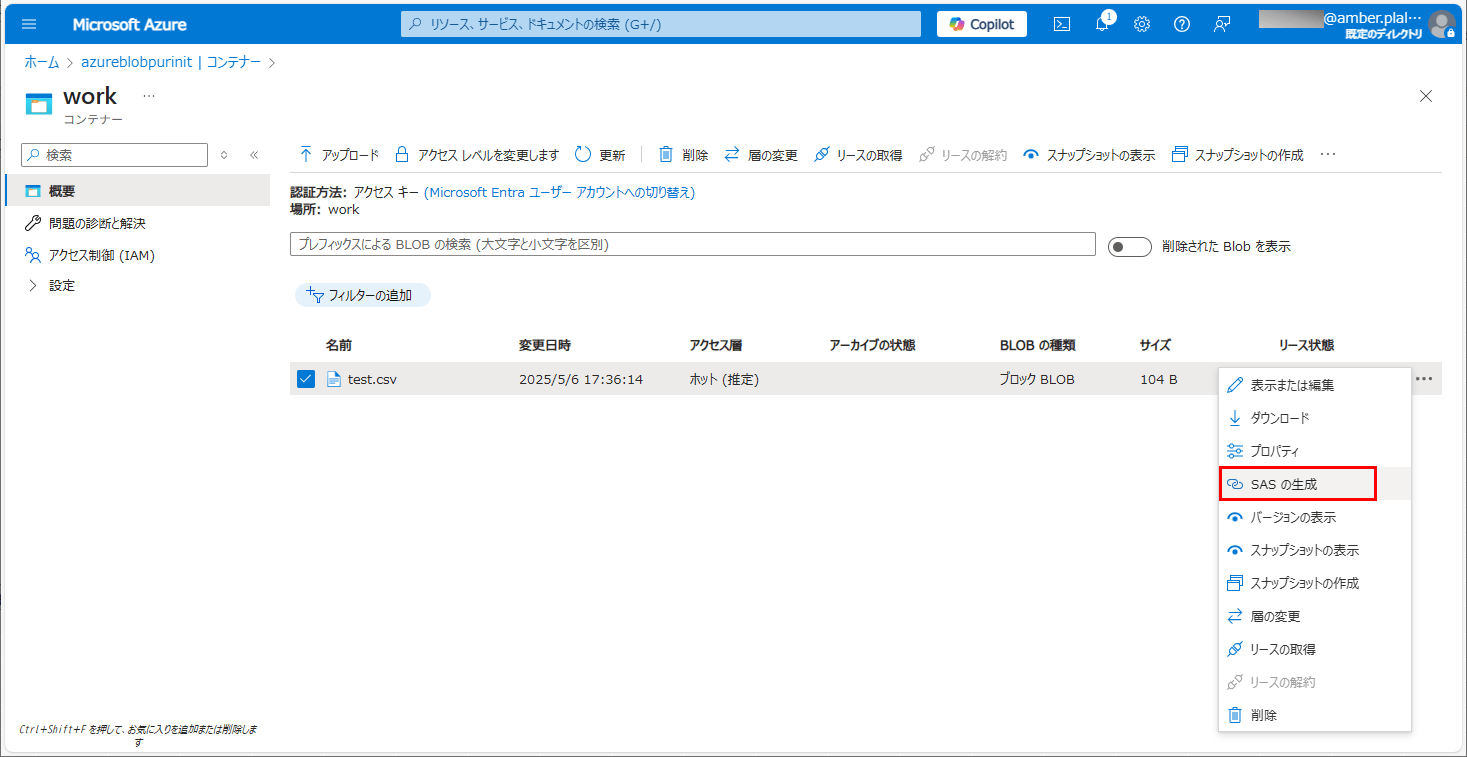
必要に応じて有効期限を変更後、「SASトークンおよびURLを生成」ボタンを押下する。
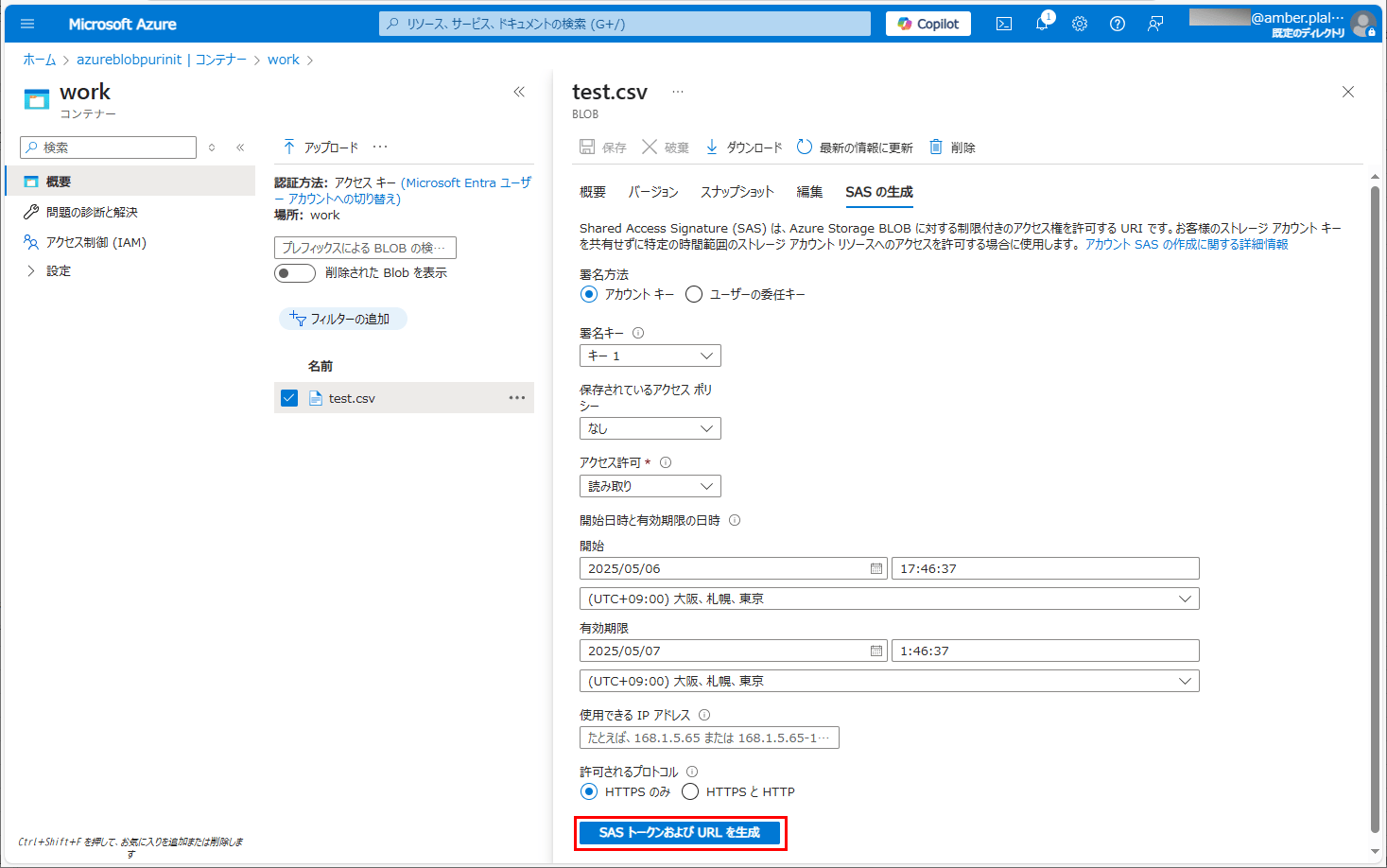
SASトークンやURLが作成されるため、「BLOB SASトークン」の値をコピーしておく。
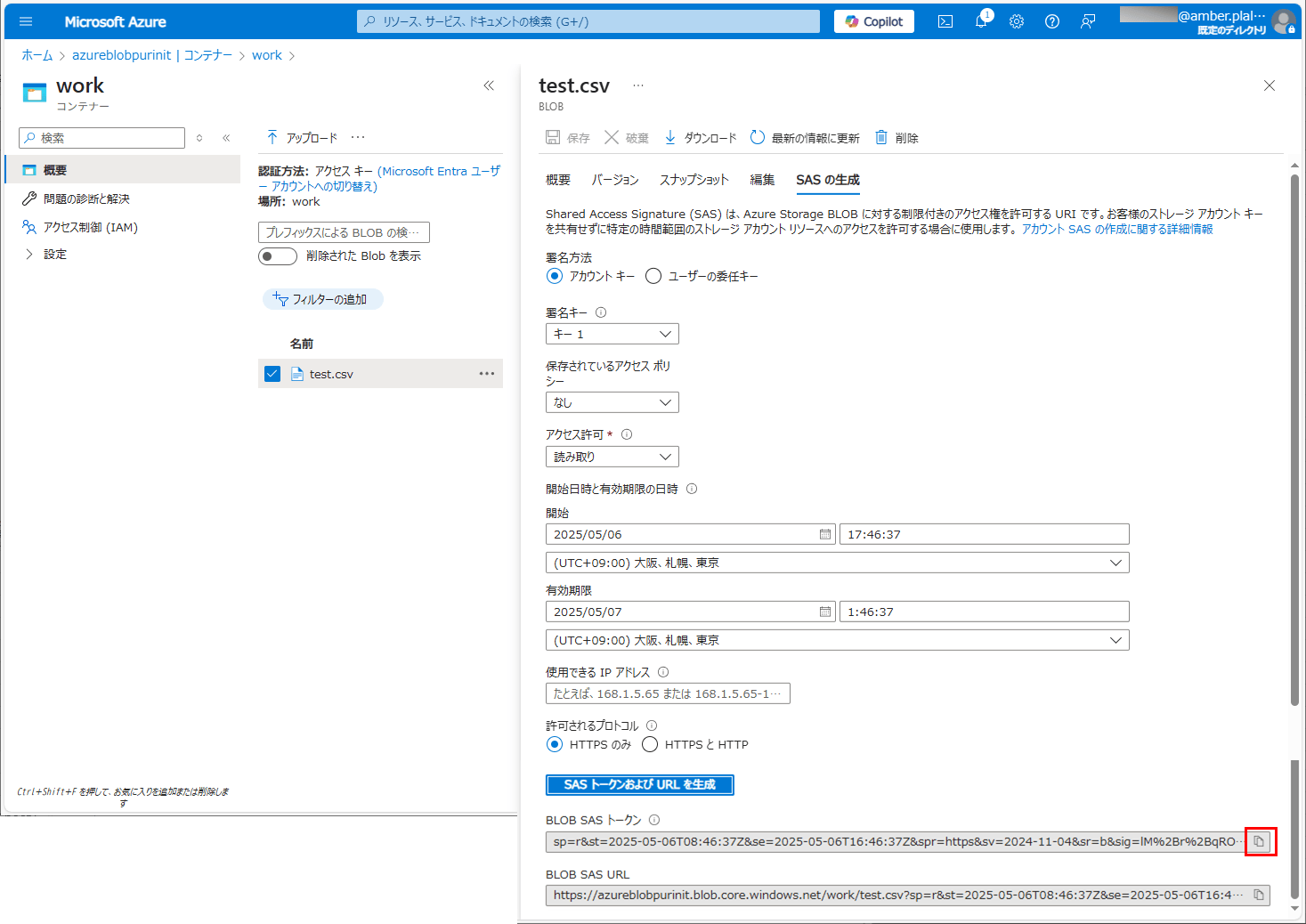
5) Azure Blob Storageにアクセスするための資格情報を作成する。
CREATE DATABASE SCOPED CREDENTIAL (資格情報名)
WITH IDENTITY = 'SHARED ACCESS SIGNATURE',
SECRET = '(BLOB SAS トークンの値)'
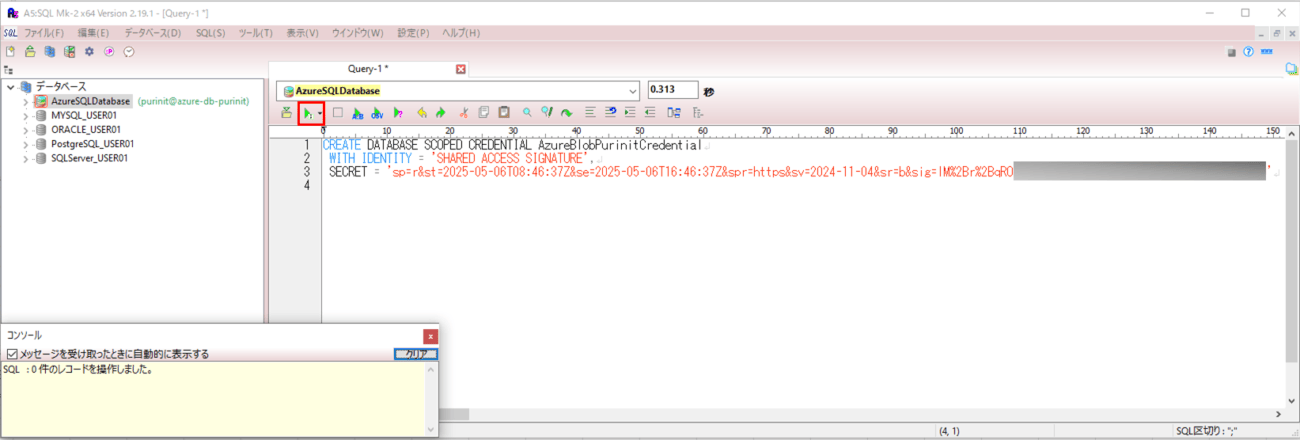
なお、作成した資格情報は、以下のように確認できる。
SELECT * FROM sys.database_scoped_credentials
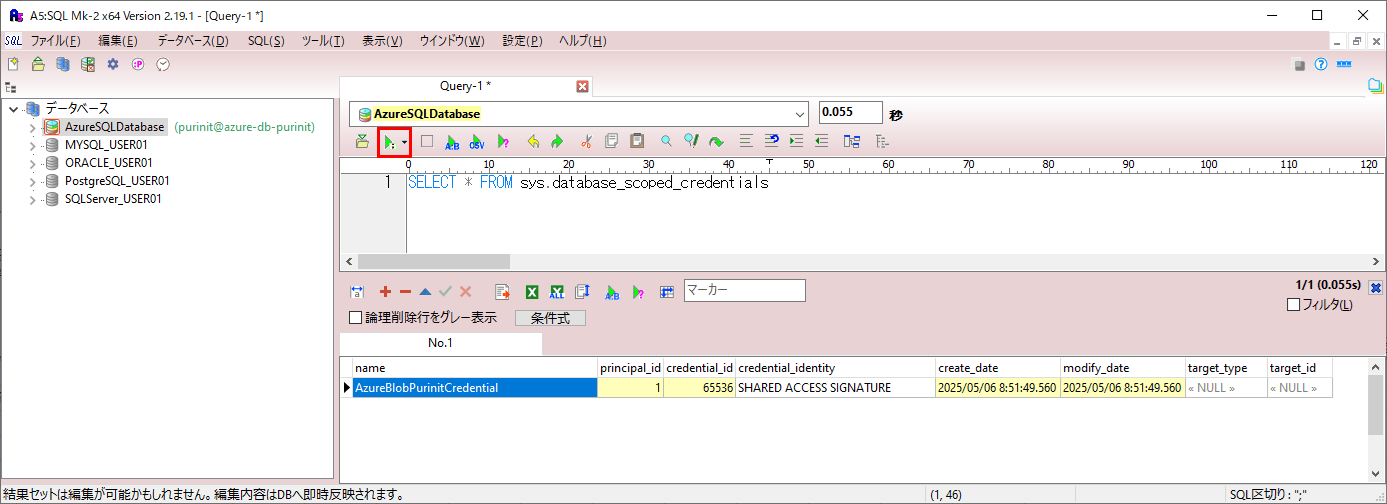
6) Azure Blob Storageにアクセスするための外部データソースを作成する。
CREATE EXTERNAL DATA SOURCE (外部データソース名)
WITH ( TYPE = BLOB_STORAGE,
LOCATION = ' (Azure Blob StorageのコンテナURL)',
CREDENTIAL= (資格情報名))
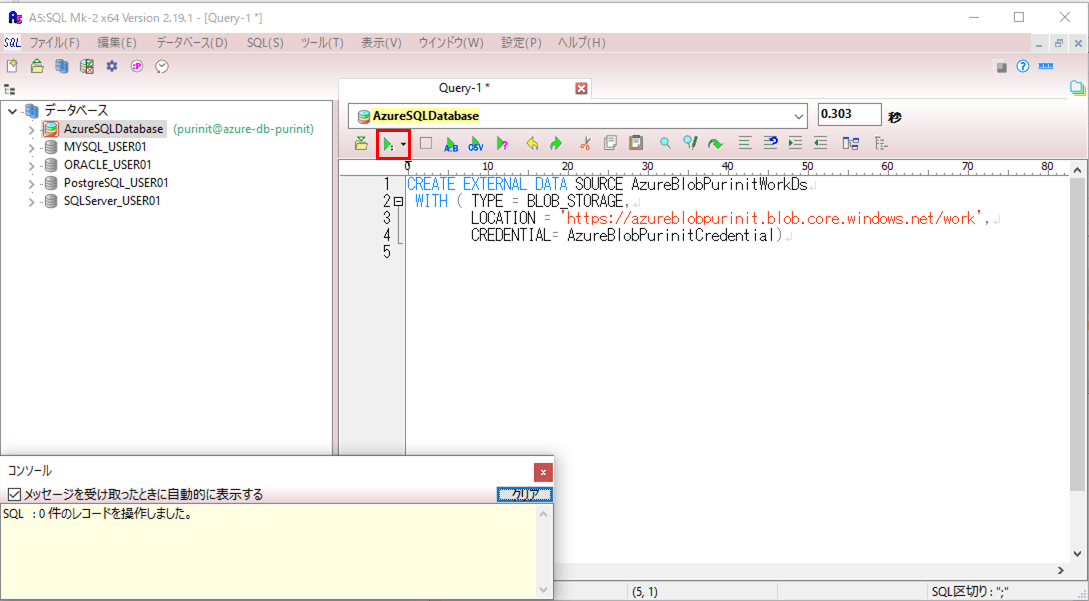
なお、上図のLOCATIONは、test.csvを配置したコンテナ(work)のURLを指定している。
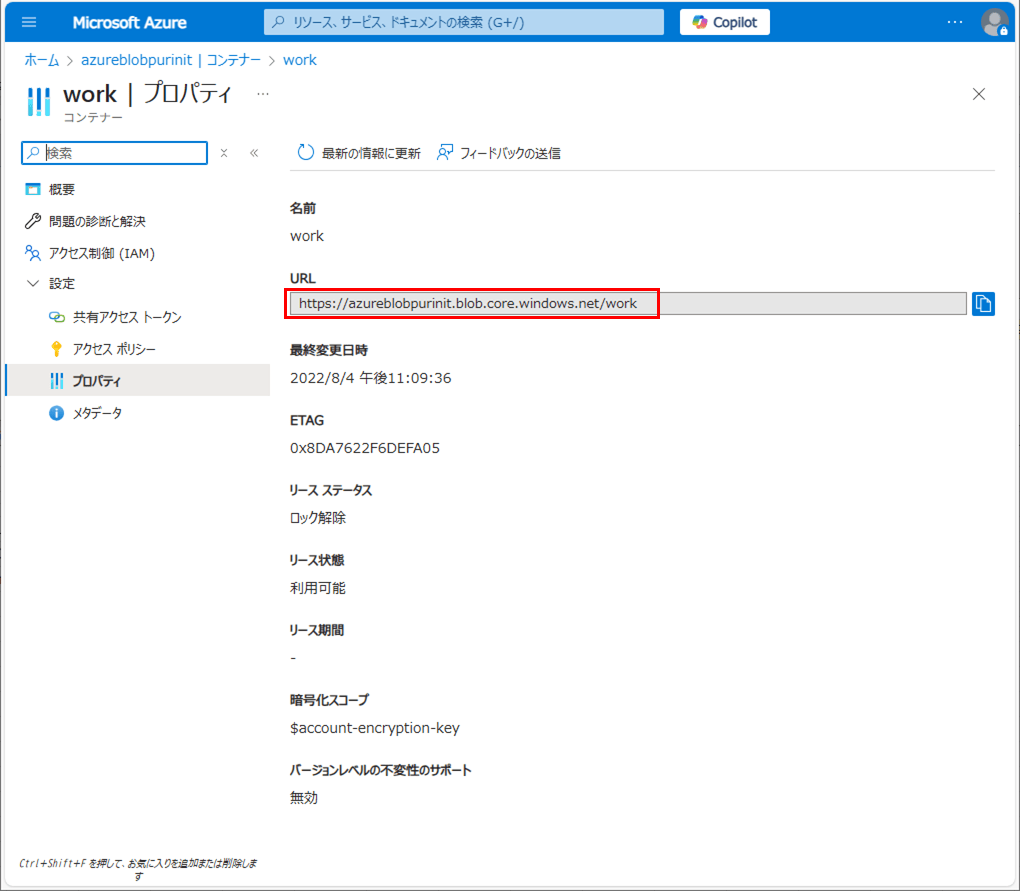
また、作成した外部データソースは、以下のように確認できる。
SELECT * FROM sys.external_data_sources
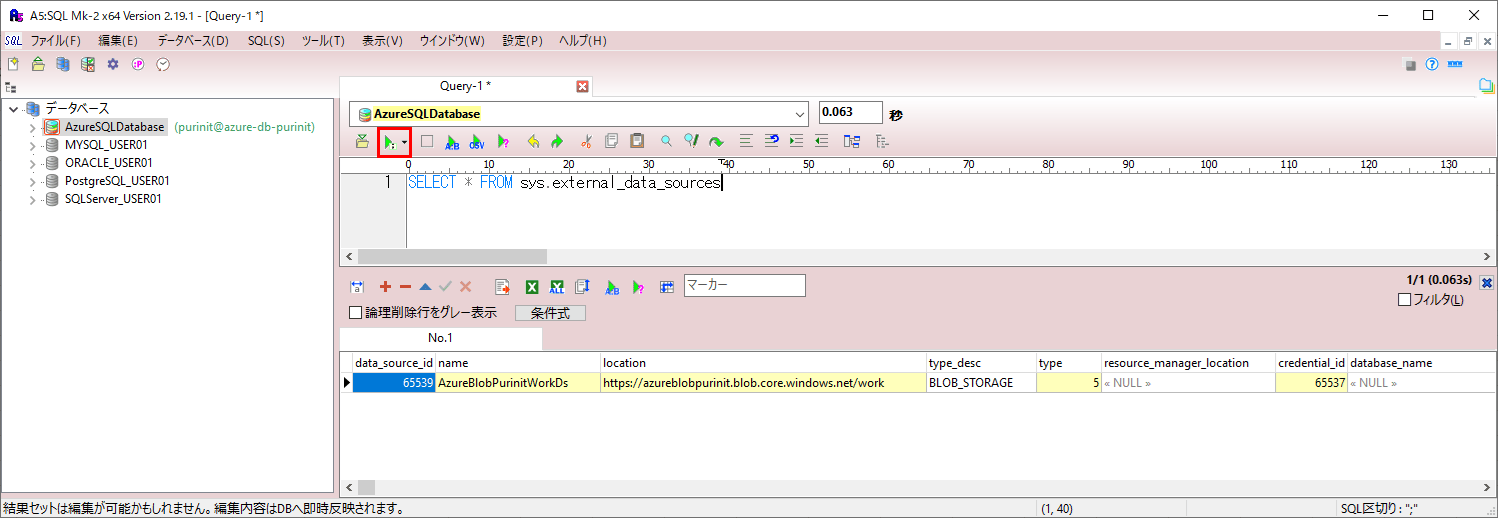
7) BULK INSERT文を利用して、CSVファイルのデータをAzure SQL Databaseのテーブルに追加する。
BULK INSERT
(テーブル名)
FROM
'(CSVファイル名)'
WITH (
DATA_SOURCE = '(外部データソース名)'
, FORMAT = 'CSV'
, FIRSTROW = 1
, DATAFILETYPE = 'CHAR'
, CODEPAGE = '65001'
)
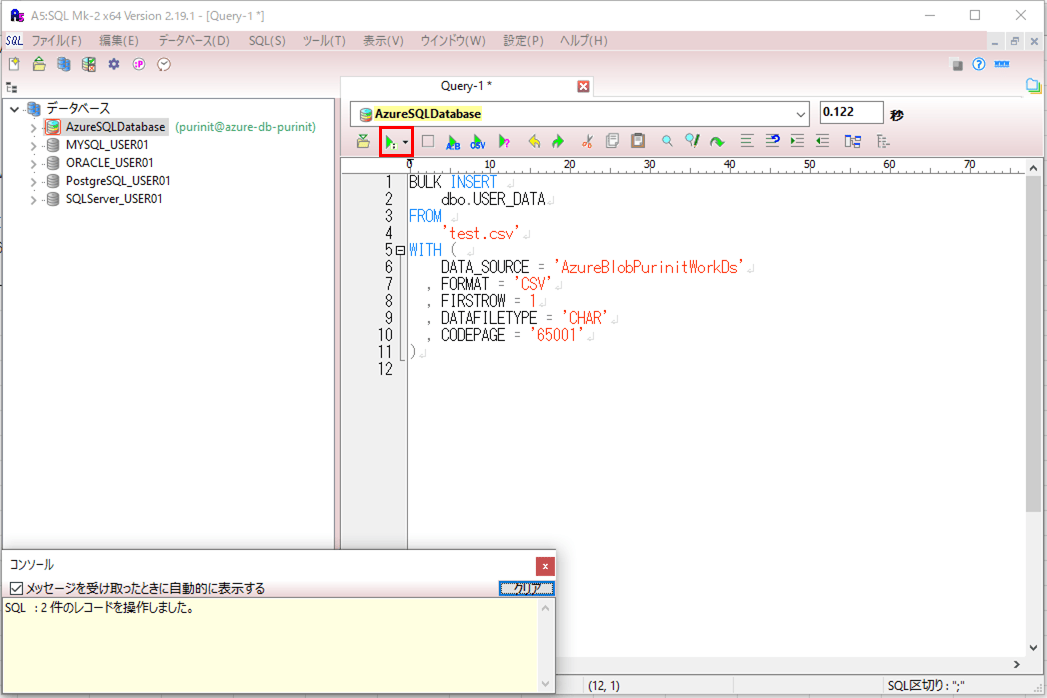
8) 追加後のUSER_DATAテーブルの内容は、以下の通り。
SELECT * FROM dbo.USER_DATA
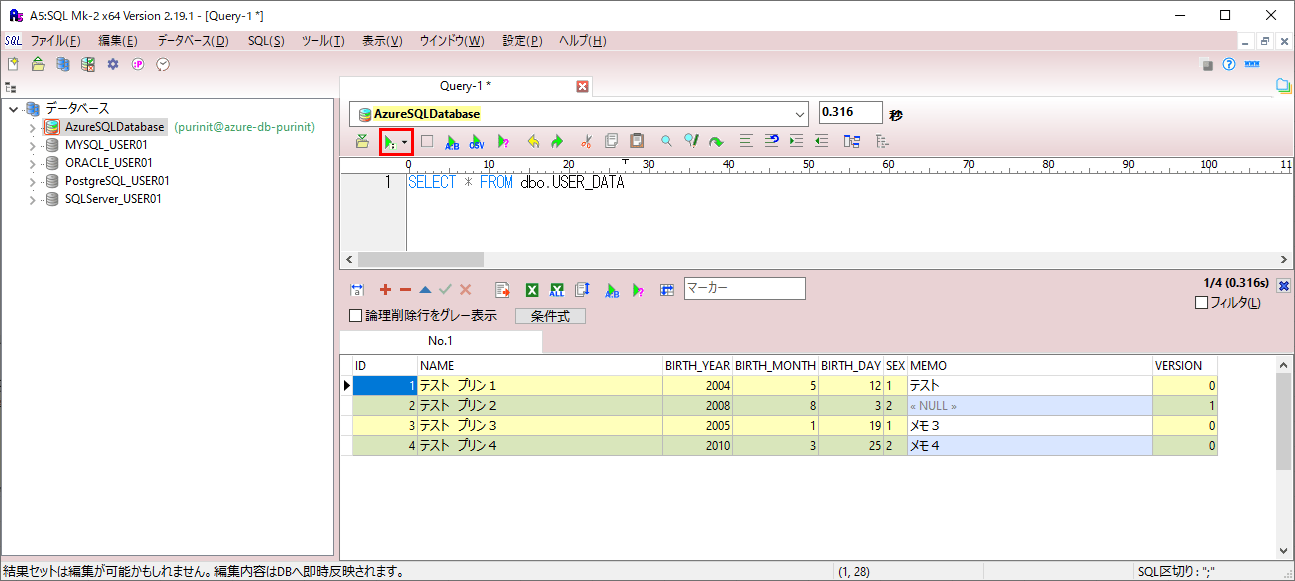
9) 作成した外部データソースは、以下のように削除できる。
DROP EXTERNAL DATA SOURCE (外部データソース名)
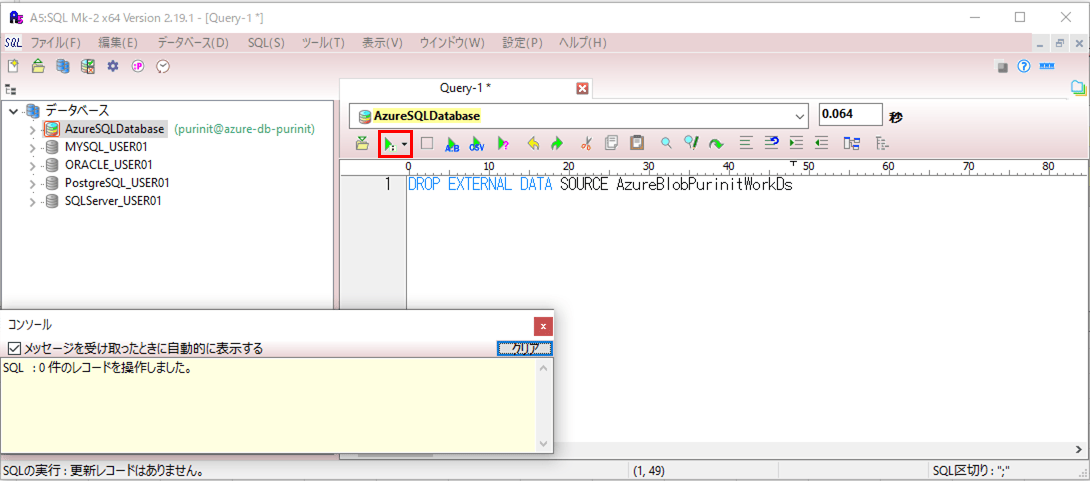
なお、削除した外部データソースは、以下のように確認できる。
SELECT * FROM sys.external_data_sources
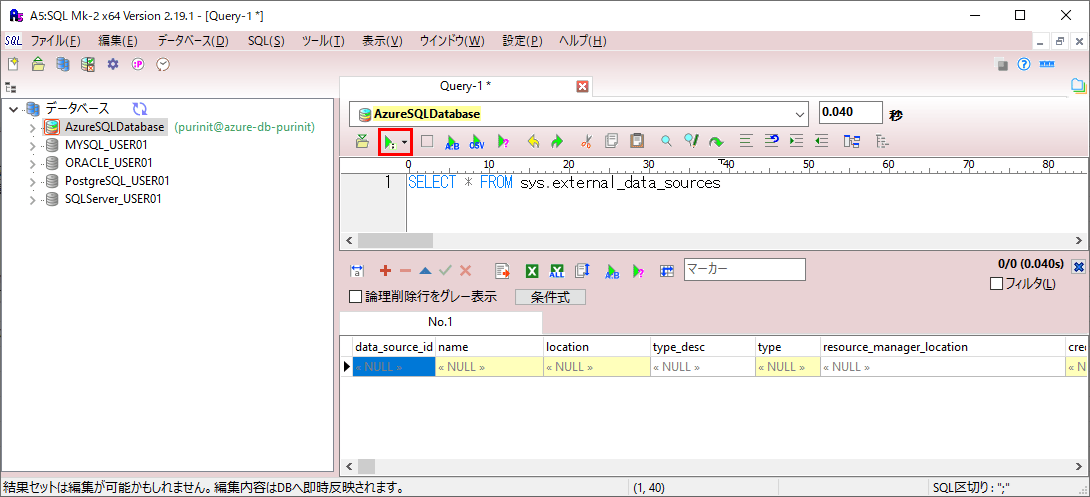
10) 作成した資格情報は、以下のように削除できる。
DROP DATABASE SCOPED CREDENTIAL (資格情報名)

なお、削除した資格情報は、以下のように確認できる。
SELECT * FROM sys.database_scoped_credentials
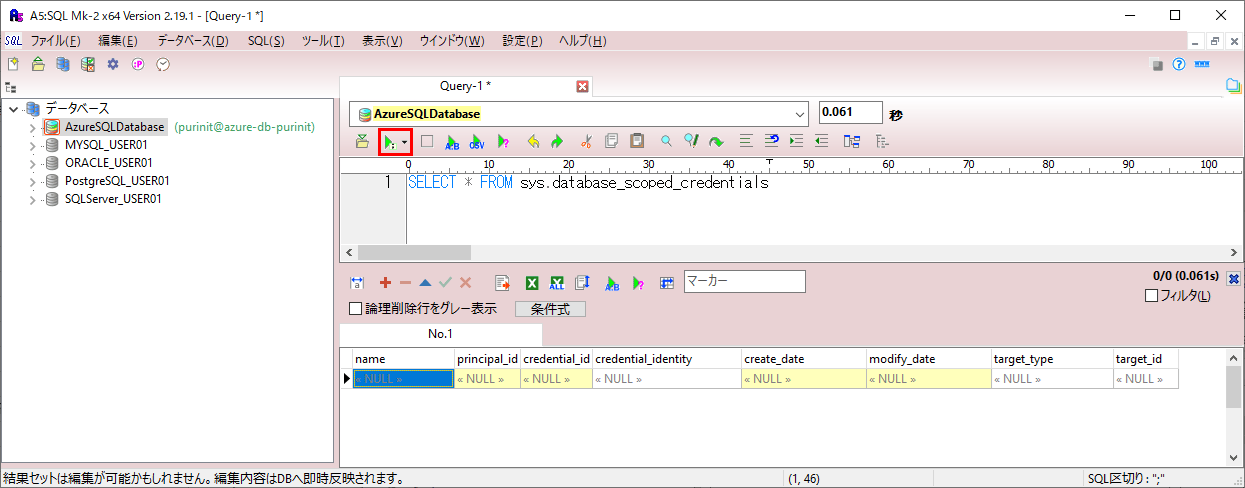
11) 作成したマスターキーは、以下のように削除できる。
DROP MASTER KEY
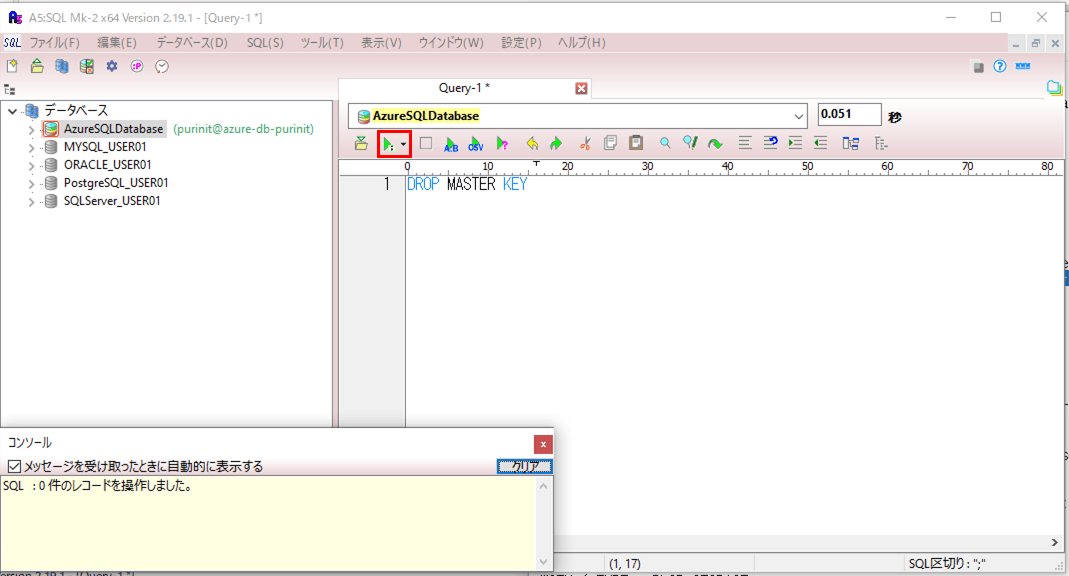
なお、削除したマスターキーは、以下のように確認できる。
SELECT * FROM sys.symmetric_keys
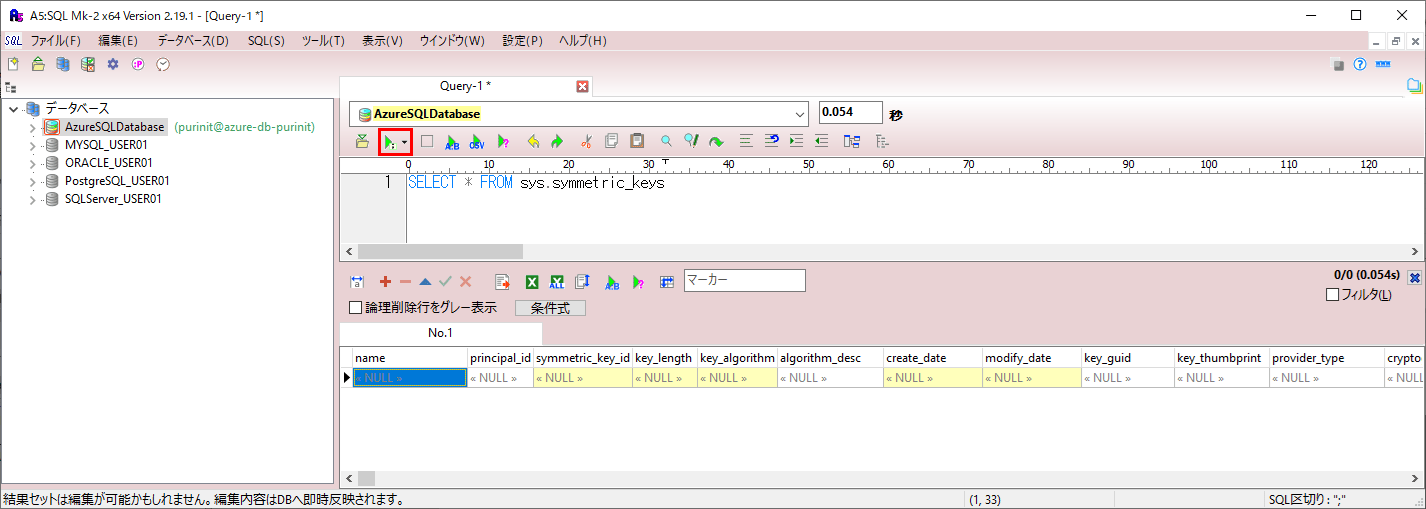
要点まとめ
- BULK INSERT文を利用して、CSVファイルのデータをAzure SQL Databaseのテーブルに追加するには、CSVファイルをAzure Blob Storageに配置する必要がある。





